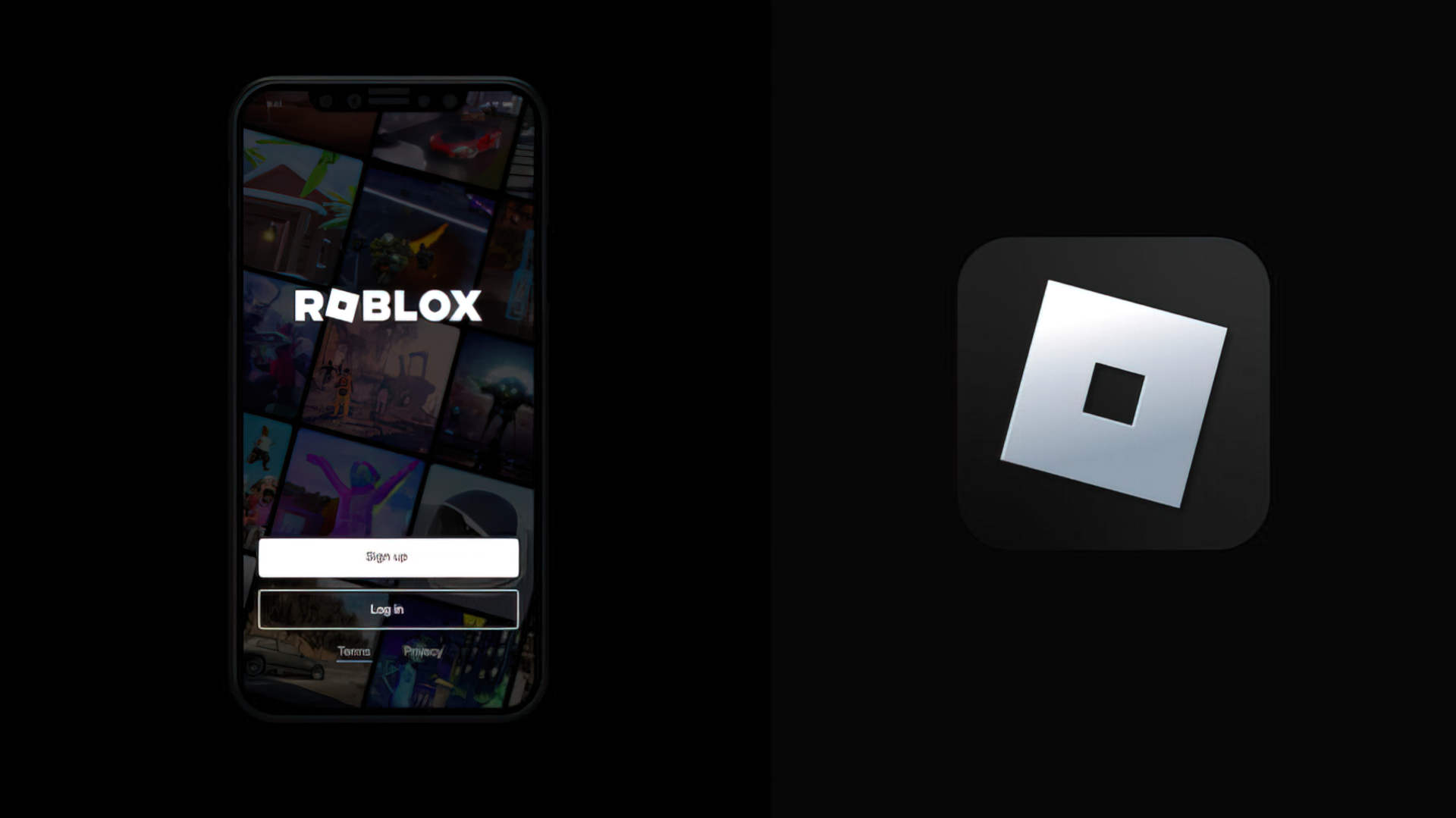Nach monatelangem Warten ist die Option zum Aktualisieren Ihres Profilbilds endlich da und wir sagen Ihnen, wie Sie das Roblox-Profilbild ändern können! Was zunächst im April 2022 vom prominenten Twitter-Account enthüllt wurde RobloxTracker ist nun etwa sieben Monate später zum Tragen gekommen. Wie ändern Sie also Ihr Profilfoto? Lesen Sie weiter unten die kurze Anleitung zum Ändern des Roblox-Profilbilds, um alles zu erfahren, was Sie über diese faszinierende und anpassbare Funktion wissen müssen.
Wie ändere ich das Roblox-Profilbild?
Befolgen Sie diese Schritte, um das Roblox-Profilbild zu bearbeiten:
- Starten Sie auf Ihrem Mobilgerät die Roblox-App
- Verwenden Sie den Avatar-Editor
- Wählen Sie ein Emoticon aus Ihrer Sammlung
- Anzeigen und Speichern Ihres Profilbildes
Bevor wir fortfahren, ist es wichtig zu beachten, dass diese Funktion noch nicht für alle zugänglich ist – sie befindet sich noch in der Beta-Phase und wird den Spielern in Wellen bereitgestellt. Das ist der Grund, wenn Sie die nachstehenden Anweisungen ausführen und immer noch nicht herausfinden können, warum Ihr Bildschirm nicht so aussieht wie unserer. Möglicherweise müssen Sie in Ihrem App Store nach Updates suchen oder einfach warten, bis die Funktion die Betaphase beendet.
Starten Sie auf Ihrem Mobilgerät die Roblox-App
Profilfotos können zum Zeitpunkt der Veröffentlichung nur auf mobilen Geräten geändert werden – selbst wenn Sie die universelle App auf Ihrem PC oder Ihrer Xbox haben, können Sie Ihr Profilbild von dort aus nicht ändern.
Verwenden Sie den Avatar-Editor
Tippen Sie bei geöffneter Roblox-App auf Ihrem Mobilgerät auf das Bild Ihres Avatars unten auf dem Bildschirm. Suchen Sie im Avatar-Editor nach der Schaltfläche „Profilbild bearbeiten“ unter „Anpassen und Shoppen“ – wählen Sie diese Schaltfläche aus.
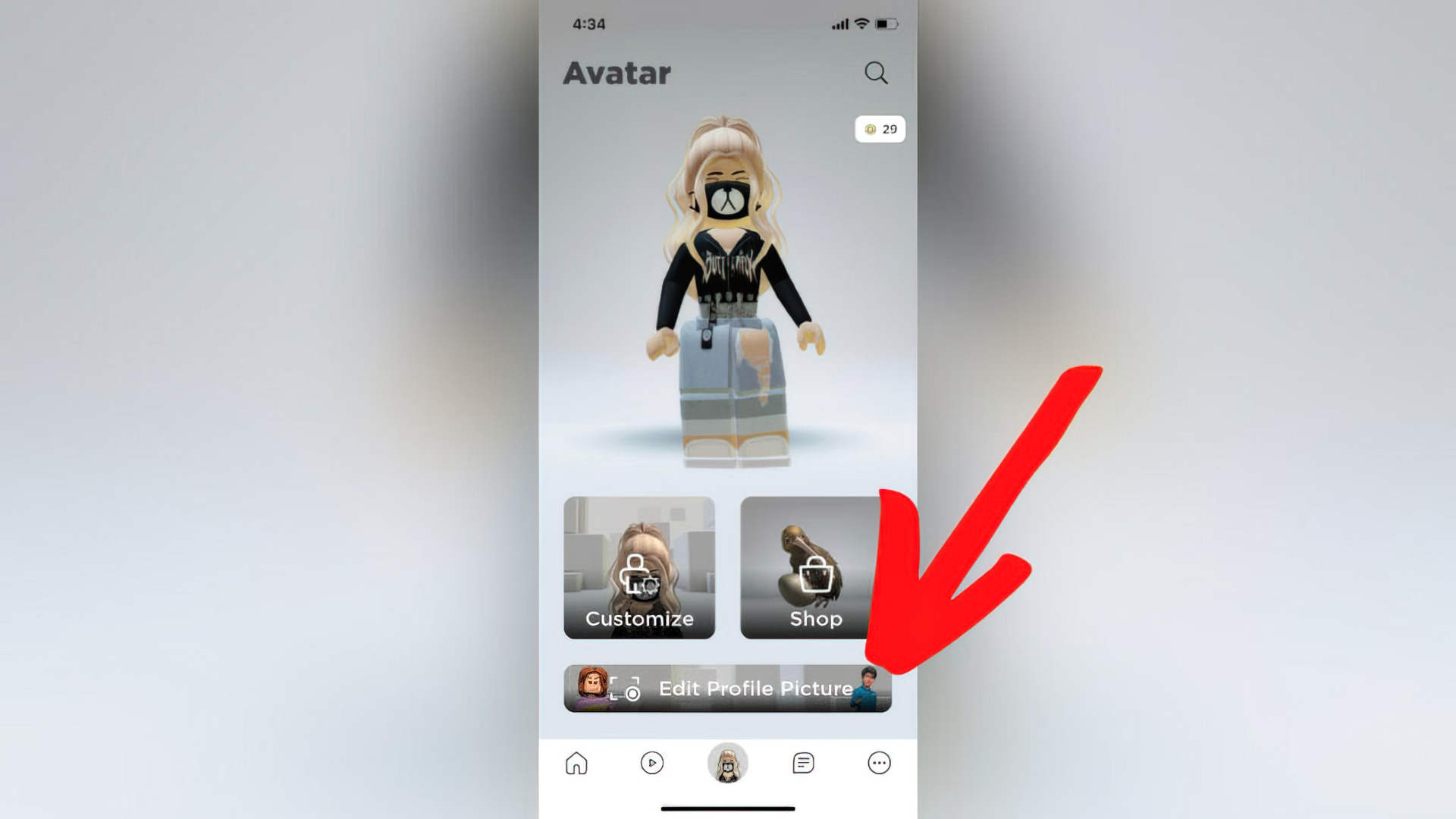
Wählen Sie ein Emoticon aus Ihrer Sammlung
Die folgende Seite sollte alle Emotes anzeigen, die derzeit im Inventar Ihres Robloxian verfügbar sind. Bis auf Weiteres kann Ihr Profilfoto nur ein Standbild eines dieser Emotes sein – abgesehen davon, dass Sie Ihren Avatar drehen und hinein- und herauszoomen. Ihre Modifikationsmöglichkeiten sind recht eingeschränkt. Wenn Sie das Emote identifiziert haben, das Sie verwenden möchten, klicken Sie darauf und ziehen Sie Ihren Avatar innerhalb des kreisförmigen Rahmens.
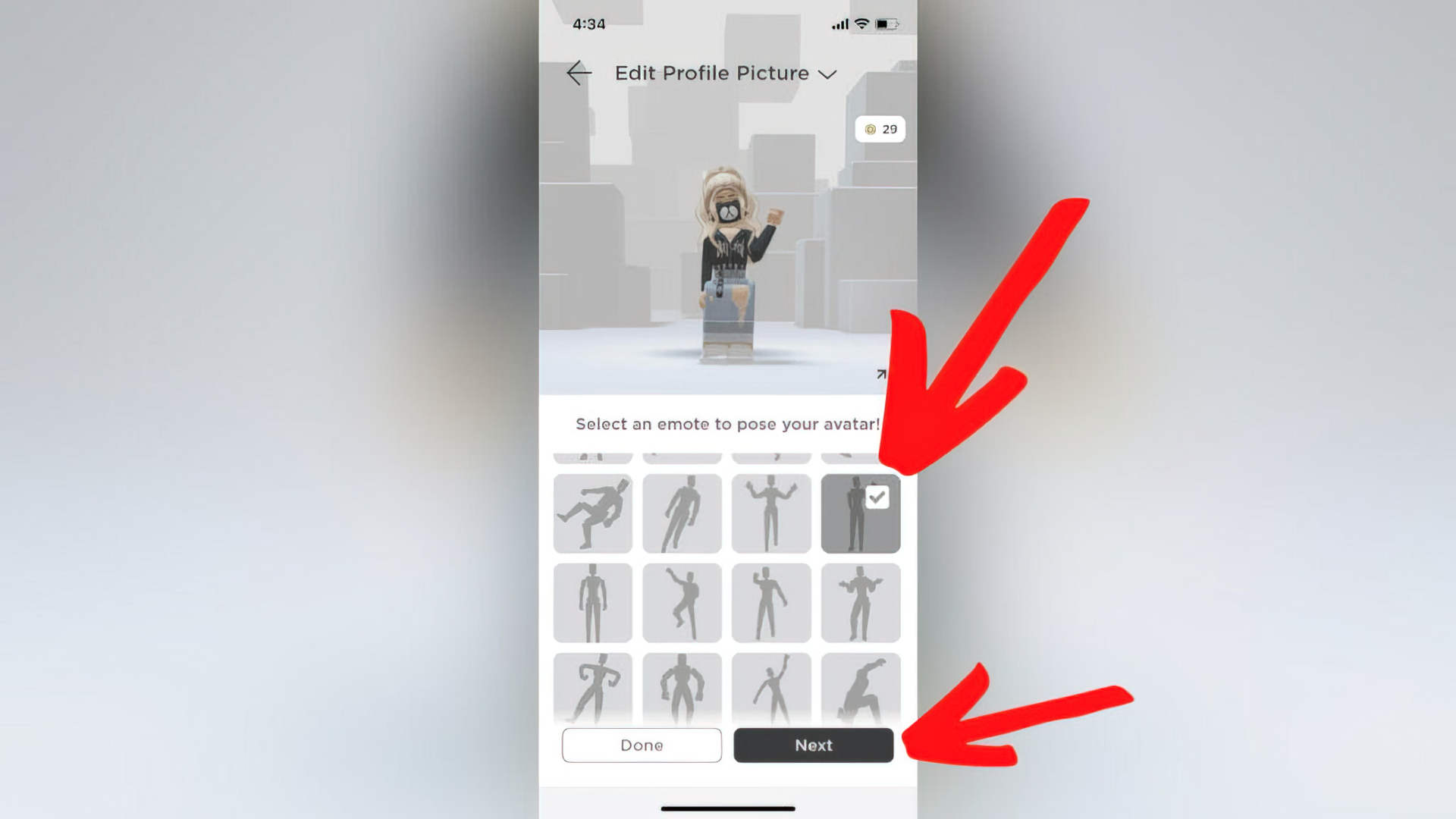
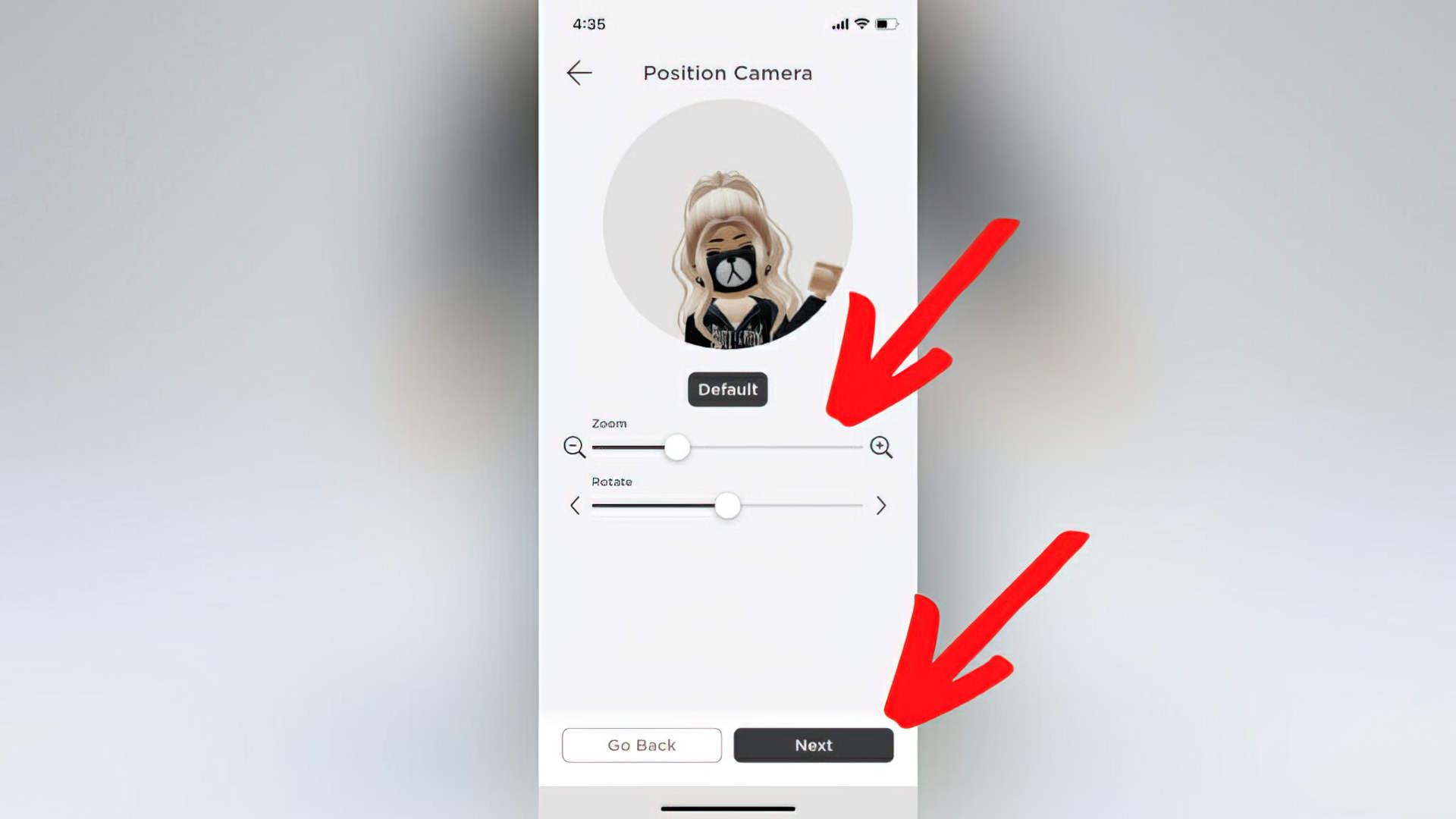
Anzeigen und Speichern Ihres Profilbildes
Nachdem Sie das Emote Ihres Avatars ausgewählt und positioniert haben, klicken Sie auf die Schaltfläche Speichern. Dadurch wird das Profilfoto gespeichert und Ihrem Roblox-Profil hinzugefügt.
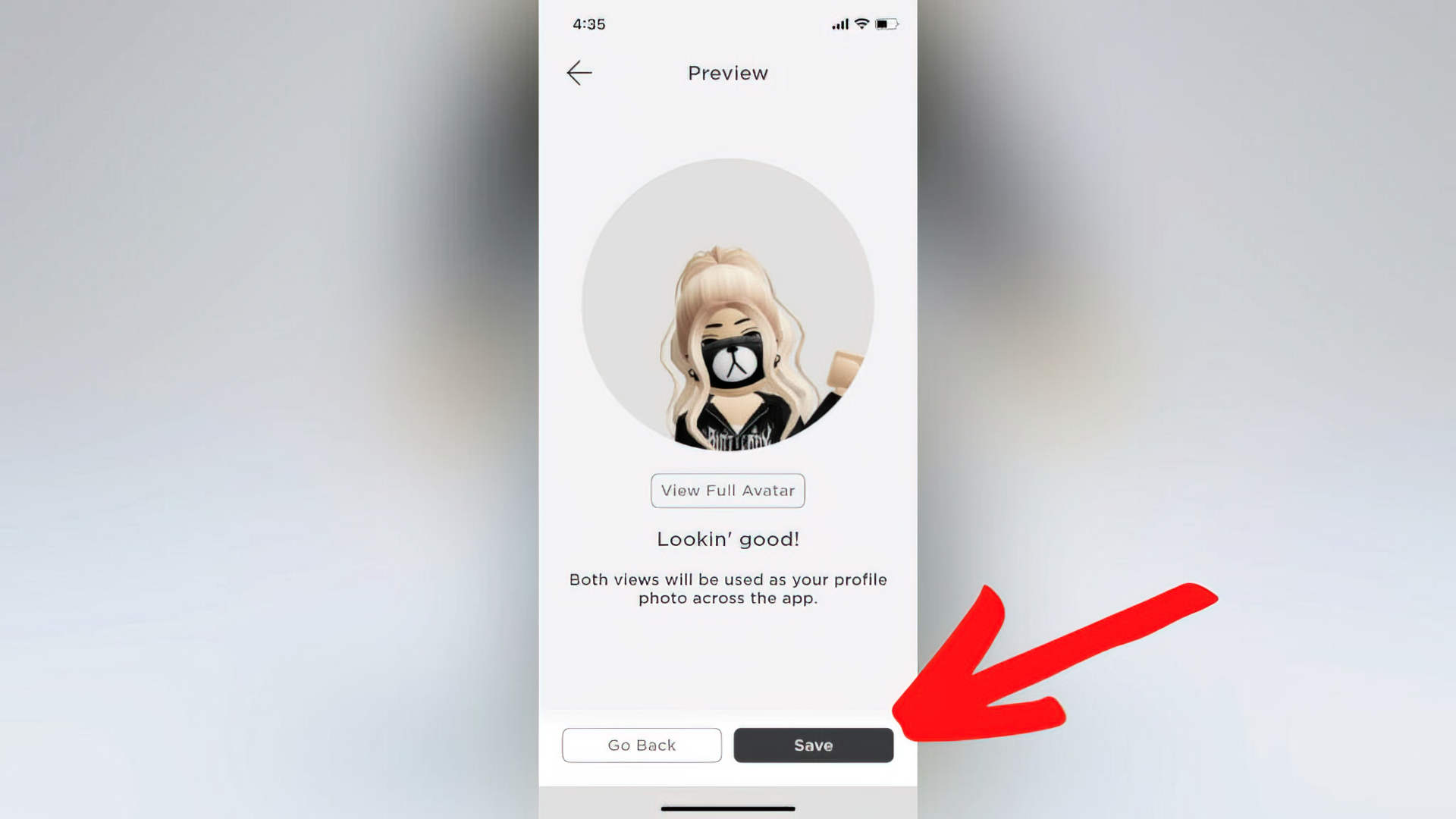
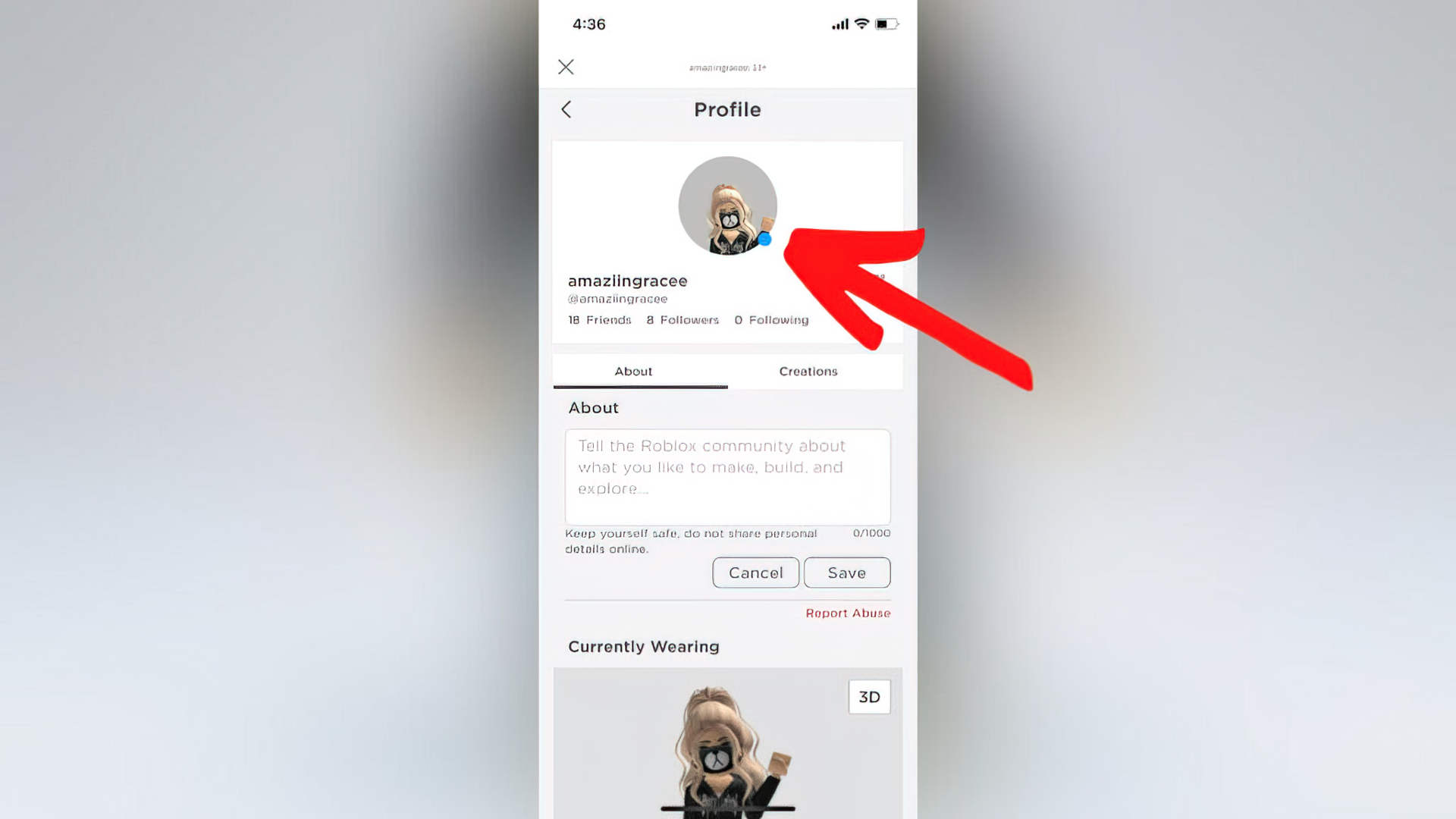
Apropos schönes oder hübsches Gesicht, schau dir auch unseren Roblox-Leitfaden für animierte Gesichter genauer an!
Was ist Roblox?
Roblox ist eine von der Roblox Corporation entwickelte Online-Spieleplattform und ein Spieleerstellungssystem, mit dem Benutzer Spiele programmieren und Spiele spielen können, die von anderen Benutzern erstellt wurden. Die Plattform wurde 2004 von David Baszucki und Erik Cassel entwickelt und 2006 veröffentlicht und beherbergt von Benutzern erstellte Spiele verschiedener Genres, die in der Programmiersprache Lua codiert sind. Während des größten Teils der Geschichte von Roblox war es relativ klein, sowohl als Plattform als auch als Unternehmen. Roblox begann in der zweiten Hälfte der 2010er Jahre schnell zu wachsen, und dieses Wachstum wurde durch die COVID-19-Pandemie beschleunigt.
Roblox ist kostenlos spielbar, mit Käufen im Spiel, die über eine virtuelle Währung namens Robux verfügbar sind. Im August 2020 hatte Roblox monatlich über 164 Millionen aktive Nutzer, darunter mehr als die Hälfte aller amerikanischen Kinder unter 16 Jahren. Obwohl Roblox allgemein positive Bewertungen von Kritikern erhalten hat, wurde es wegen seiner Mäßigung, Mikrotransaktionen und ausbeuterischen Praktiken kritisiert Kinder.
Source: Wie ändere ich das Roblox-Profilbild einfach in 4 Schritten?